WebP til PNG – 8 måder at ændre Gem WebP-billede som PNG
Selvom WebP er et billedformat med nogle få fordele, er der stadig mange mennesker, der har brug for at konvertere WebP til PNG. Som vi alle ved, har WebP en mindre filstørrelse end andre formater, men den kunne kun åbnes af en browser. Så det er ikke nemt at redigere sådan et billedformat. For at du nemt kan åbne og redigere dette format, er den bedste løsning på denne knibe at konvertere WebP til PNG. Og dette indlæg vil give dig 8 måder at gøre det på, så du kan redigere, gemme og åbne dine billeder.
Vejledningsliste
Del 1: 5 nemme måder at konvertere WebP til PNG online gratis Del 2: Top 3 WebP til PNG-konvertere til batchkonverteringer Del 3: Ofte stillede spørgsmål om konvertering af WebP til PNG-fotoformatDel 1: 5 nemme måder at konvertere WebP til PNG online gratis
Den nemmeste måde at konvertere WebP til PNG på er gennem en online konverter. Forskellige websteder kan hjælpe dig med at konvertere gratis, men denne del viser dig de fem bedste online-konvertere baseret på hurtig proces, ingen vandmærker og brugervenlig.
1. AnyRec gratis billedkonverter
AnyRec gratis billedkonverter er et af opstandens værktøjer til at konvertere billedfiler gratis. Den webbaserede konverter understøtter flere konverteringer på én gang med en hurtig proces. Du kan uploade optagne fotos til et digitalkamera, fra et websted osv. Det understøtter over 30 inputformater, inklusive WebP, GIF og JPG, og konverterer dem til de mest standard outputformater. Med AnyRec gratis billedkonverter, at konvertere WebP til PNG garanterer den bedste billedkvalitet.
Funktioner:
◆ En gratis online konverter til WebP til PNG uden et anvendt vandmærke og ingen registrering påkrævet.
◆ Bevar billedkvaliteten, mens du konverterer billeder i en hurtig og pålidelig proces.
◆ Understøtte en batchkonvertering for op til 40 filer med en maksimal filstørrelse på 5 MB for hver uploadet fil.
◆ Beskyt brugerens privatliv ved at slette de uploadede og konverterede filer efter et par timer.
Trin 1.Gå til https://www.anyrec.io/free-online-image-converter/. Indstil "PNG" som output billedformat i "Konverter til" mulighed. Klik på knappen "Tilføj billeder" for at uploade de WebP-filer, du vil konvertere.
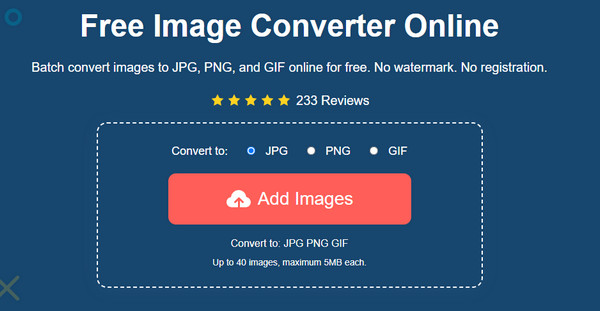
Trin 2.Mens du uploader billedet, kan du åbne en anden fil ved at klikke på den samme knap igen. Du kan se fremskridtene for hver fil, der konverteres. Når du ser ordet "Færdig" ved siden af filen, skal du downloade de konverterede billeder.
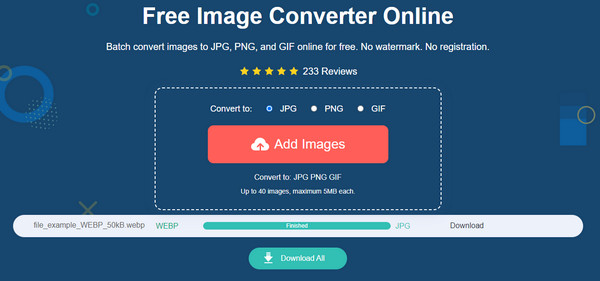
Trin 3.Klik på knappen "Download" for at gemme outputfilen. Hvis du konverterede flere filer, skal du klikke på knappen "Download alle" for at få en proces med et enkelt klik. Gentag proceduren, hvis det er nødvendigt.
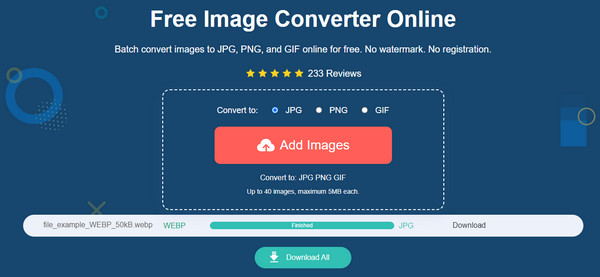
2. Zamzar
Dette onlineværktøj understøtter forskellige konverteringer, inklusive WebP til PNG. Det har en brugervenlig grænseflade, hvor du nemt kan uploade et billede, indstille outputformatet og downloade de konverterede filer. Desuden bevarer Zamzar brugerens privatliv ved at sikre filerne inden for 24 timer og sletter dem automatisk efter den givne tid er udløbet.
Trin 1.Gå til Zamzar-websiden og klik på knappen "Vælg filer" for at importere den fil, du ønsker at konvertere. Sørg for, at filen er inden for 50 MB størrelse for en jævn uploadproces.
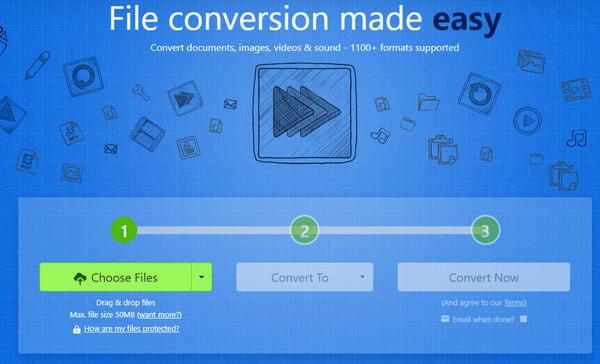
Trin 2.Når du har importeret billedet til webstedet, skal du trække listen i menuen "Konverter til" og vælge "PNG"-formatet.

Trin 3.Klik på knappen "Konverter nu" for at starte konverteringen. Når konverteringen er færdig, skal du klikke på knappen "Download" for at gemme filen på din computer.
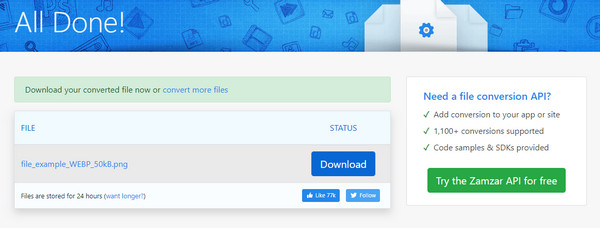
3. Konverter365
En anden gratis online konverter, du kan prøve gratis. Converter365 hjælper med at konvertere unikke filer med nogle få trin, herunder ARW, CR2, CRW, DCR osv. Interfacet er intuitivt og giver dig mere ligetil navigation. Selvom reklamer er overalt på websiden, vil de ikke afbryde din tid med at konvertere filer. Udover sin effektive WebP til PNG-konverter tilbyder onlineværktøjet også lyd-, video-, arkiv- og præsentationskonvertere.
Trin 1.Besøg den officielle webside for convert365. Klik på knappen "Tilføj filer" for at uploade billederne til konvertering eller tilføje filer ved at indsætte URL'en. Klik på knappen "Tilføj flere filer" for at importere flere WebP-filer.
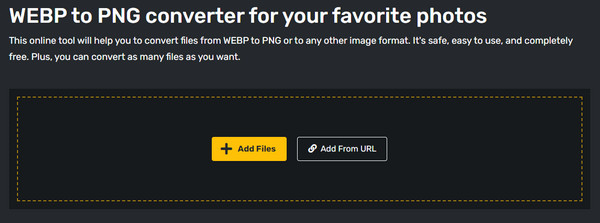
Trin 2.Træk formatlisten fra Konverter til-indstillingen, og find PNG. Når alle WebP-filer er importeret, skal du klikke på knappen Start konvertering for at begynde. Valgfrie indstillinger vises, så du kan forbedre, skærpe eller udjævne billederne.
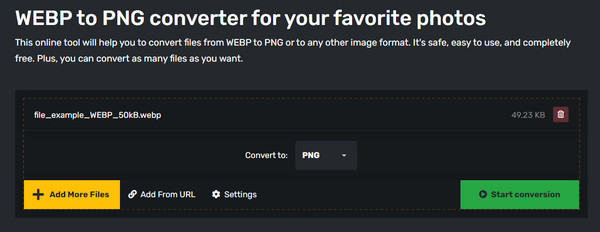
Trin 3.Klik på knappen "Start konvertering" igen for at fortsætte. Når processen er færdig, skal du klikke på knappen "Download" for at gemme outputtet på din computer.
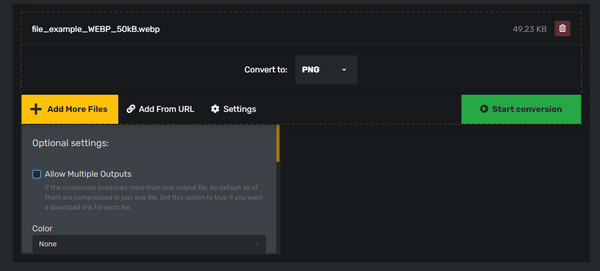
4. Cloudconvert
Cloudconvert er et af de mest populære onlineværktøjer på internettet. Hjemmesiden er enkel og tilbyder forskellige kildemuligheder som Google Drive, Dropbox og OneDrive. Det giver også en avanceret indstilling, hvor du kan redigere billedet efter bredde, højde, pasform og kvalitet. Desværre kan du ikke se en forhåndsvisning efter redigering eller konvertering af WebP til PNG.
Trin 1.Søg efter Cloudconvert i din browser. På webstedet skal du klikke på knappen Vælg fil for at uploade. Du kan også bruge andre kilder som Google Drev eller Dropbox til at tilføje en fil. Opret en batchkonvertering ved at tilføje flere filer.
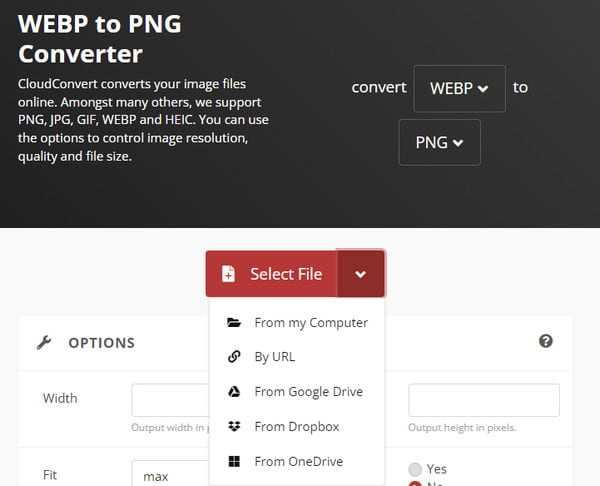
Trin 2.Vælg PNG-formatet fra listen Konverter til, og klik derefter på skruenøgleknappen for at åbne de valgfrie indstillinger. Anvend eller rediger oplysningerne efter dine præferencer. Gem ændringerne ved at klikke på OK-knappen. Fortsæt med at klikke på knappen Konverter for at begynde. Når konverteringen er færdig, skal du gemme outputfilen på din enhed.
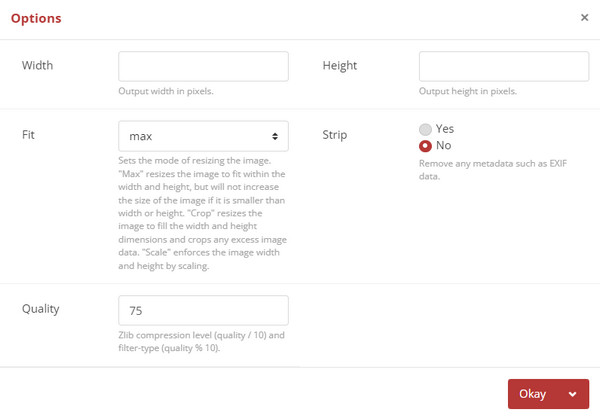
5. Ezgif
I modsætning til andre konvertere er Ezgifs primære formål at redigere video- og billedfiler. Men en af dens funktioner er at konvertere WebP til PNG, hvor du også kan oprette en video fra kompilerede billeder, tilføje en overlejring eller anvende forskellige effekter. Det viser også en forhåndsvisning af det redigerede output, før det konverteres. Det eneste problem, du kan støde på på Ezgif, er den tilfældige langsomme fremgang fra upload eller konvertering af filer.
Trin 1.Fra det officielle Ezgif-websted skal du vælge fanen "WebP" fra topmenuen og derefter vælge "WebP til PNG". Upload en fil ved at klikke på knappen "Vælg fil". Når filens navn er på webstedet, skal du klikke på knappen "Upload" for at fortsætte.
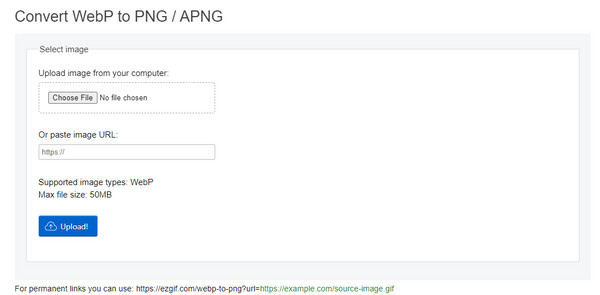
Trin 2.Den næste side vil give dig redigeringsfunktionerne, som du kan bruge til at beskære, rotere, optimere og tilføje effekter. Klik på knappen "Konverter til PNG" og vent på processen. Rul ned for at se en forhåndsvisning af outputtet. Hvis du er tilfreds med resultatet, skal du klikke på knappen "Gem" for at downloade PNG-filen.
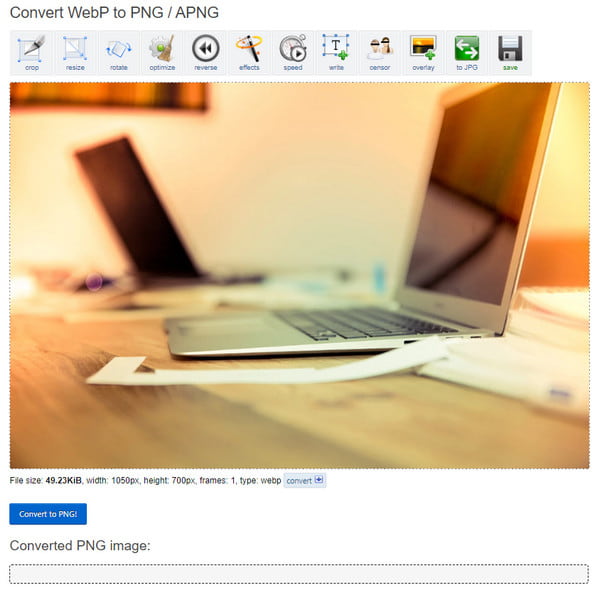
Del 2: Top 3 WebP til PNG-konvertere til batchkonverteringer
Udover de anbefalede værktøjer og deres gratis tjenester, kan du prøve et skrivebordsværktøj til at konvertere WebP til PNG. Selvom de fleste programmer, der kan downloades, ikke er gratis, ser du måske det bedste, du kan investere i. Her er de tre bedste konvertere til hurtigere konverteringshastighed.
1. Filkonverter
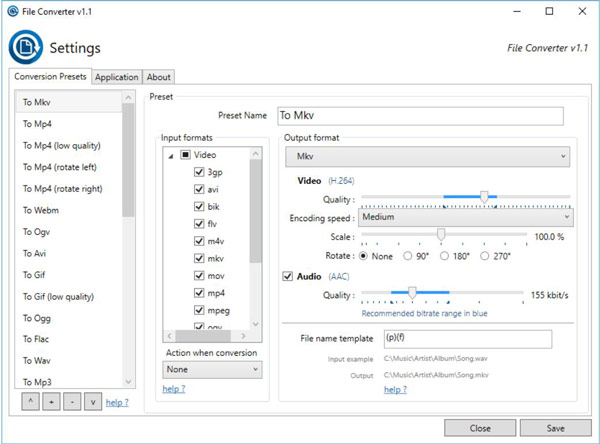
Desktop-værktøjet er specielt designet til Windows, som du kan bruge til at konvertere WebP til PNG. Det overrasker mange brugere, da det automatisk tilføjer de understøttede filer fra deres enheder. Det har også en bred vifte af understøttede inputformater, herunder JPG, GIF, PDF og mere. File Converter kan tilpasse outputfilen ved at bruge skalaen, rotationsvinklen, omdøbe maske og andre funktioner.
- Fordele
- Konverter og komprimer en eller flere filer i Windows Stifinder med et enkelt klik.
- Tilpas applikationen for at tilføje eller fjerne forudindstillinger for konvertering.
- Et gratis og open source-skrivebordsværktøj, der er nemt at navigere og bruge.
- Ulemper
- Behøver Microsoft Office installeret og aktiveret for at konvertere Office-dokumenter.
- Kræv, at admin-brugeren giver tilladelse, og ikke-admin-brugeren kan ikke bruge den.
2. Picosmos
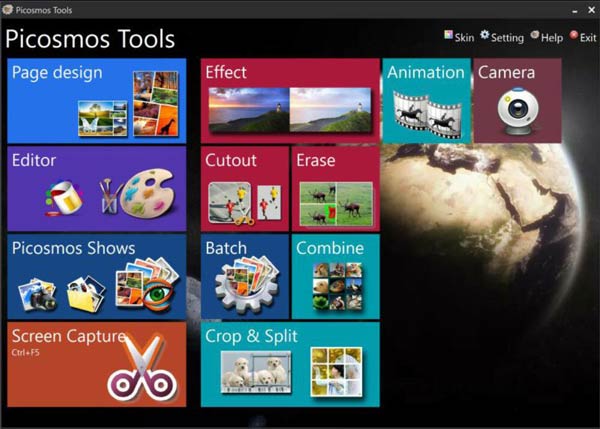
Selvom Picosmos er til billedbehandling, kan du også bruge det til at konvertere WebP til PNG. Som nogle af de anbefalede værktøjer giver Picosmos dig mulighed for at bruge dens Batch-funktion til flere konverteringer. Trinene består kun i at installere softwaren på din stationære enhed. Upload derefter den fil, du vil konvertere, og rediger værktøjer, hvis det er nødvendigt. Gem output som en PNG-fil.
- Fordele
- Gør det muligt for brugere at konvertere, redigere, fjerne vandmærker, og optimer billeder.
- Intuitiv overlejring, hvor alle funktioner er kategoriseret til alle formål.
- Giv andre funktioner som skærmoptager og skærmbillede.
- Ulemper
- Stop med at opdatere softwaren i 2 år siden 2020.
- Understøtter kun nogle få hovedbilledformater til at konvertere.
3. Pixillion Image Converter
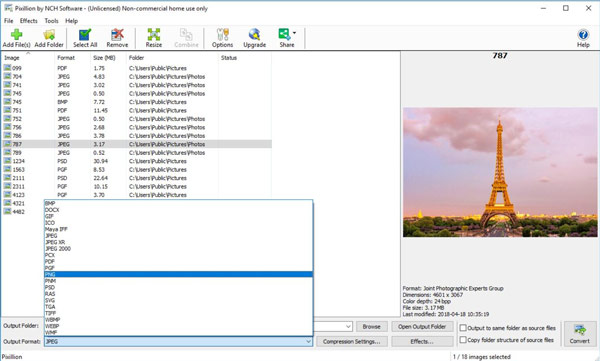
En dedikeret konverter til WebP til PNG, som også tilbyder et stort antal funktioner. Det giver brugerne mulighed for at uploade en WebP-mappe til at konvertere og komprimer den med Kompressionsindstillinger. Desuden har den grundlæggende redigeringsfunktioner som tekst og farvepalet.
- Fordele
- Bevar vektorgrafik under billedkonverteringsprocessen.
- Giv en forhåndsvisning af outputtet, før du konverterer og gemmer det på enheden.
- Tilføj et helt mappebillede for at konvertere eller redigere dem på én gang med et enkelt klik.
- Ulemper
- Den har kun en gratis version til ikke-kommercielle formål.
- Den har kun en gratis version til ikke-kommercielle formål.
Del 3: Ofte stillede spørgsmål om konvertering af WebP til PNG-fotoformat
-
1. Hvad er den bedste måde at åbne en WebP fil på?
Standardmåden til at åbne Webp-filer er gennem enhver browser som Chrome, Mozilla Firefox, Microsoft Edge og mere. Nogle billedredigeringsprogrammer, såsom Adobe Photoshop, understøtter også WebP.
-
2. Reducerer konvertering af WebP til PNG kvaliteten?
Ja. Konvertering af WebP til PNG kan forårsage en lille reduktion i billedkvaliteten. Men det er bedre at konvertere WebP, da du ikke kan åbne filen som standard i din mappe eller indbyggede fotoeksempel.
-
3. Er WebP understøttet på iPhone?
Nej. Som standard understøttes WebP stadig ikke af iPhone. Men WebP-funktionalitet blev tilføjet i 2020 til Safari 14. Du kan også konvertere WebP til et kompatibelt format til Apple-enheder.
Konklusion
Med de fantastiske online- og desktopværktøjer er konvertering af WebP til PNG ikke længere et problem. Og hvis du vil have den hurtigste konvertering, AnyRec gratis billedkonverter ville være den bedste online konverter. Besøg siden nu!
